
对于不经常将电脑用于办公用途的用户来说,office软件估计并未安装,需要编辑文档时可以用自带的文本或写字板代替。如果是使用写字板编辑文档,如何将它保存为TXT格式呢?我们来看看Win10下如何操作。
操作方法
1.在写字板菜单栏上,点击左上角“文件”标签。
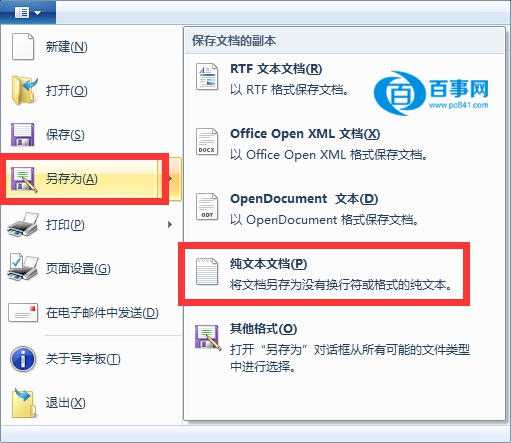
2.点击“另存为”旁边的三角形,继续点击“纯文本文档”,如图
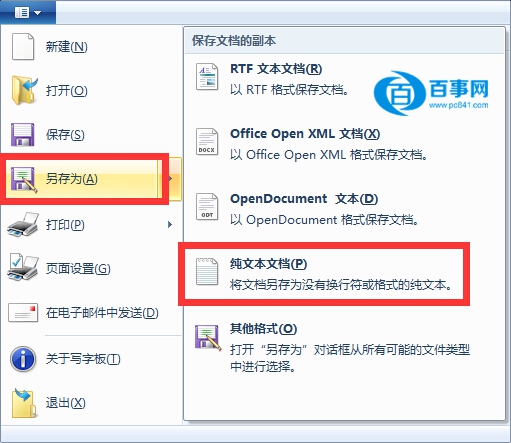

对于不经常将电脑用于办公用途的用户来说,office软件估计并未安装,需要编辑文档时可以用自带的文本或写字板代替。如果是使用写字板编辑文档,如何将它保存为TXT格式呢?我们来看看Win10下如何操作。
操作方法
1.在写字板菜单栏上,点击左上角“文件”标签。
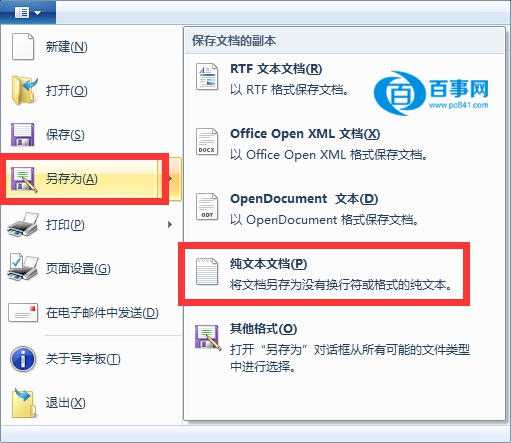
2.点击“另存为”旁边的三角形,继续点击“纯文本文档”,如图
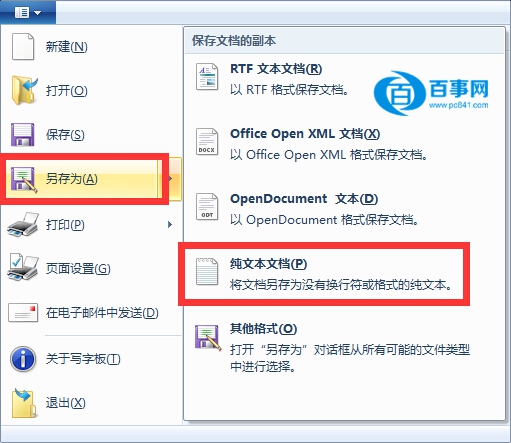

2019-03-27 09:51

2019-03-15 17:06

2019-02-27 11:56

2019-02-14 17:10

2019-01-26 16:48